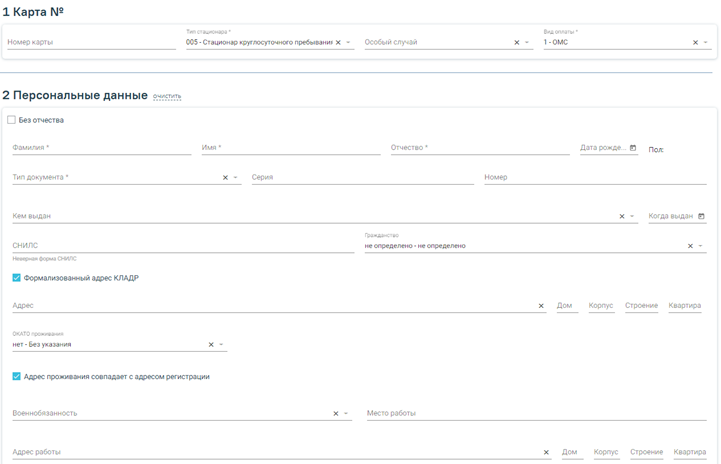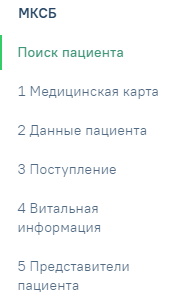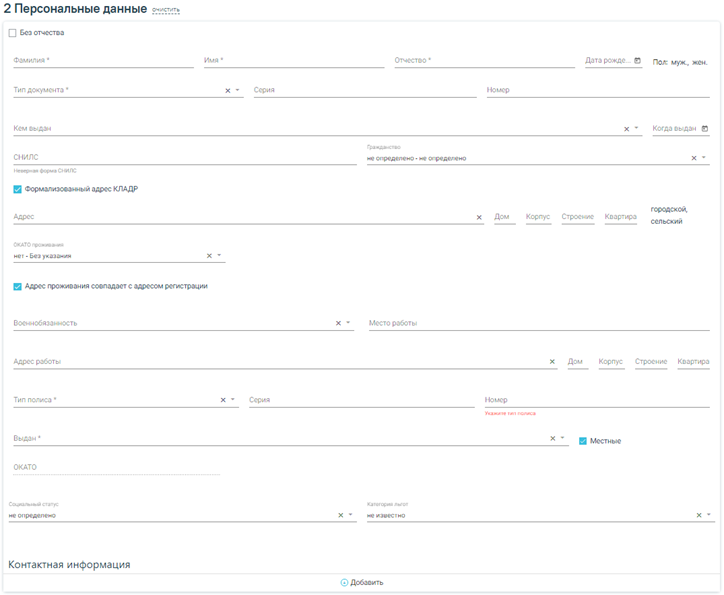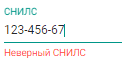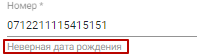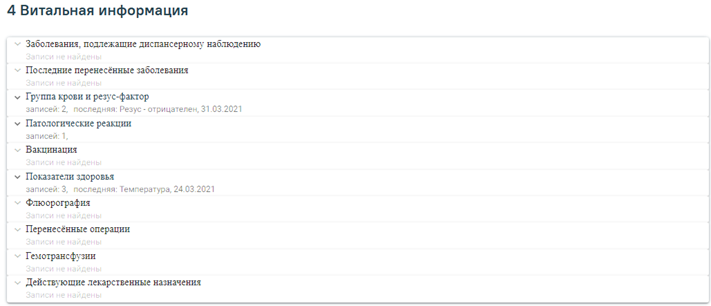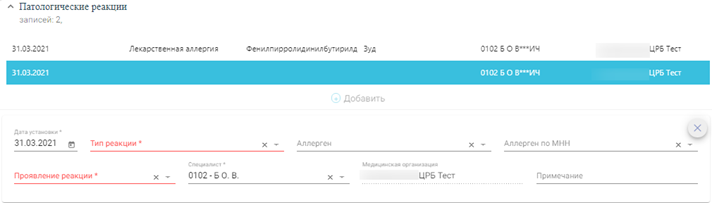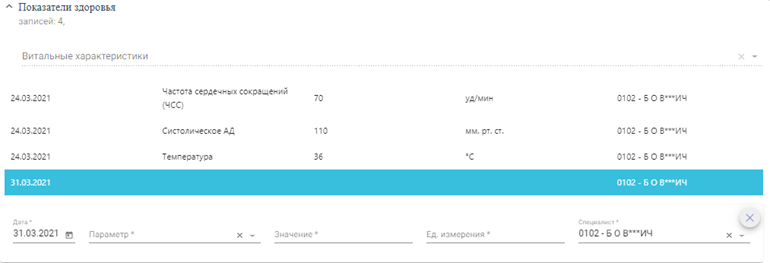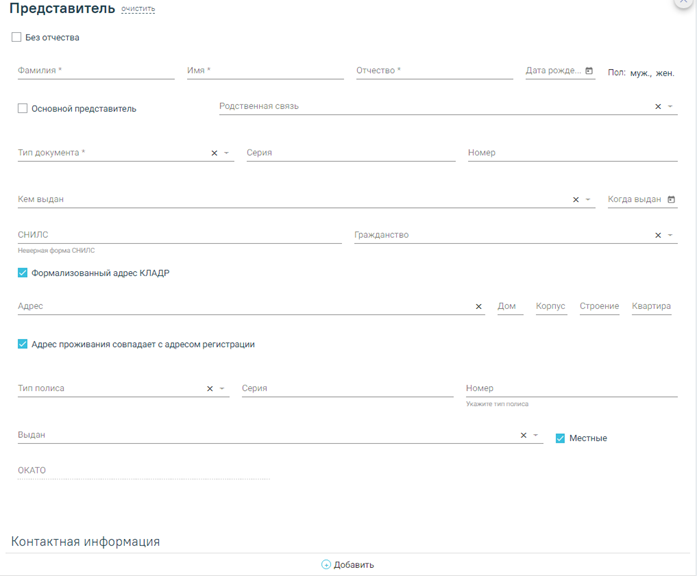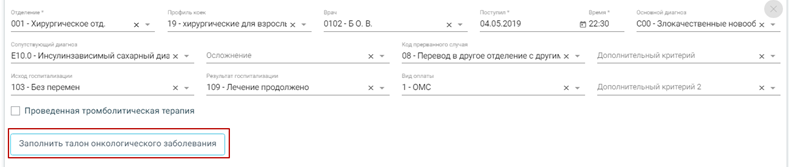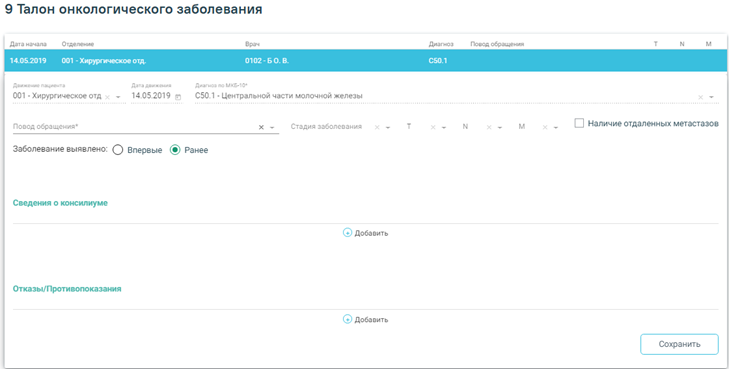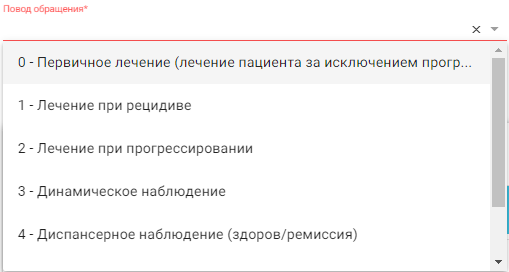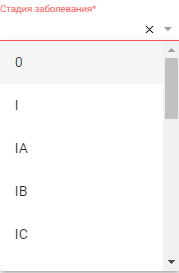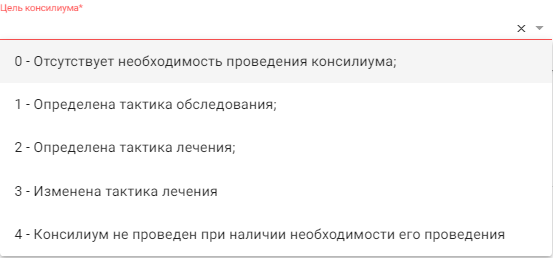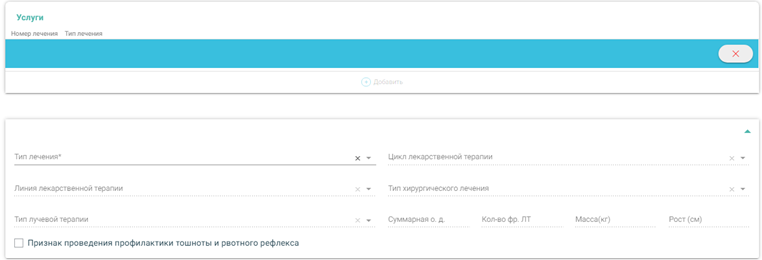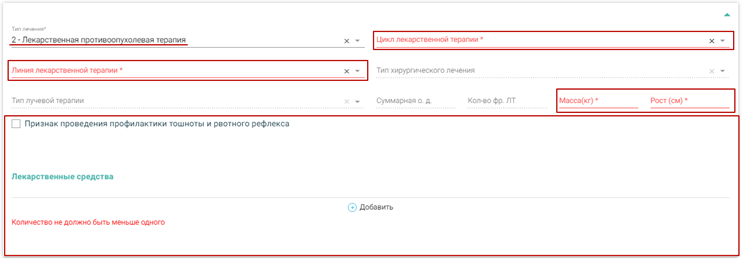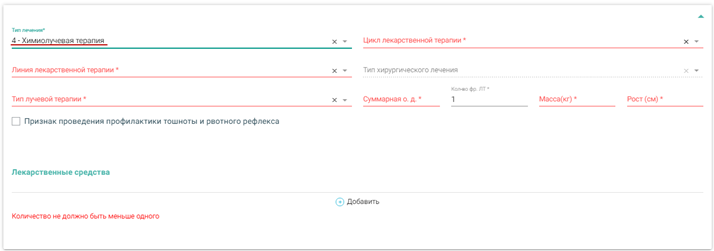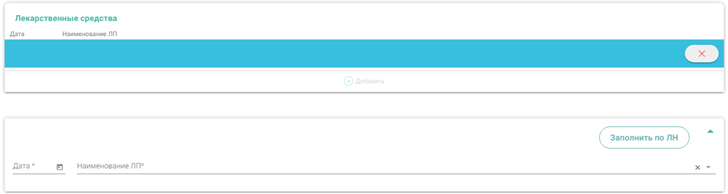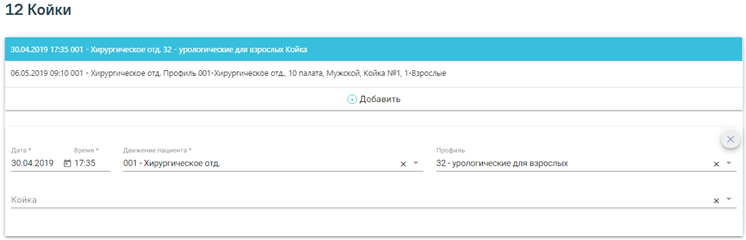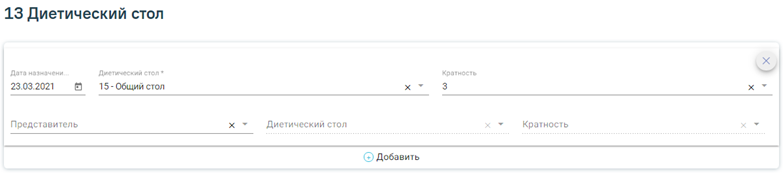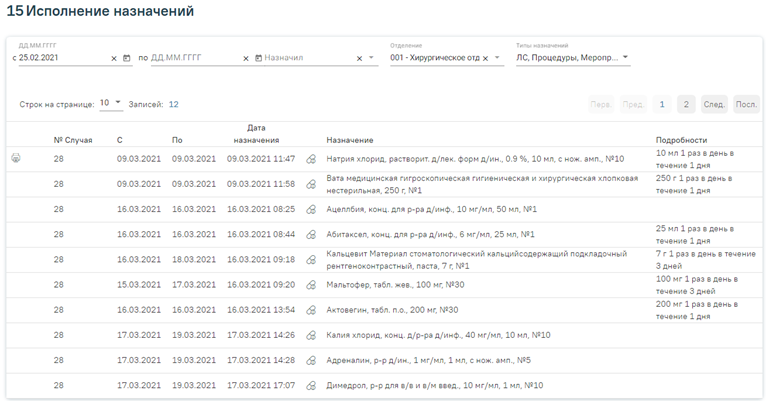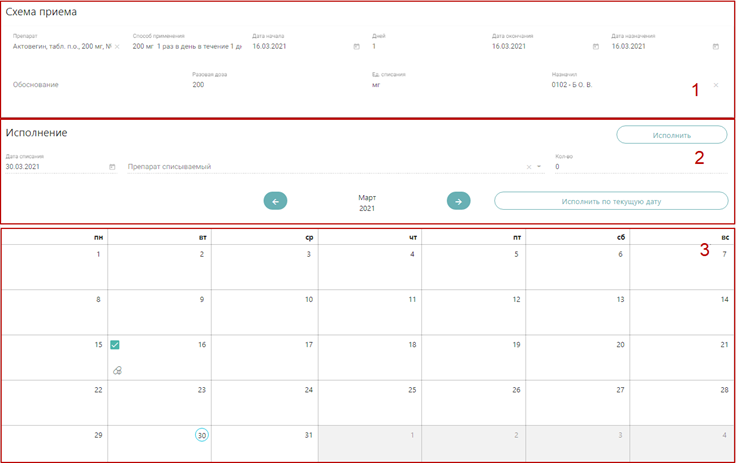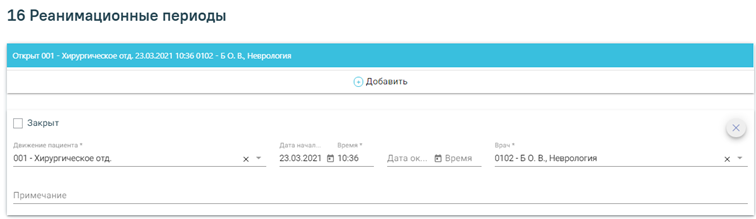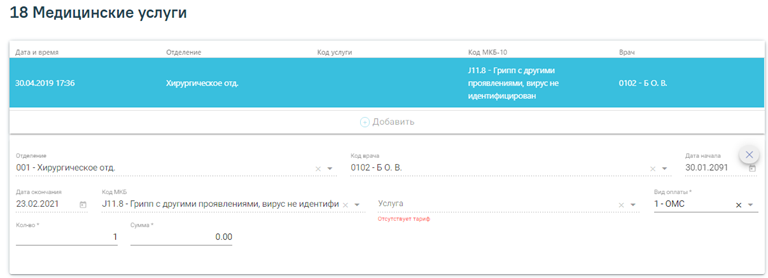...
Для работы с медицинской историей следует выбрать пациента в журнале либо создать новый стационарный случай. Отобразится форма работы с МКСБ:
Форма создания МКСБ
...
Слева располагаются разделы карты. С помощью данной панели можно быстро переходить в нужный раздел:
Разделы медицинской карты
Внизу страницы отображаются кнопки «Выйти», «Сохранить», «Сохранить и выйти», которые при пролистывании карты не исчезают:
Нижний колонтитул стационарного случая для приемного покоя
...
Блок «Медицинская карта» доступен для редактирования и просмотра пользователям с ролями «Врач приемного покоя», «Врач стационара». Пользователю с ролью «Медсестра» блок доступен только для просмотра.
Блок «Медицинская карта»
...
В блоке «Персональные данные» указываются персональные данные пациента:
Блок «Персональные данные пациента»
...
- Без отчества – если у пациента нет отчества, то следует установить флажок: .
- «Фамилия», «Имя», «Отчество» – ФИО пациента, заполняются вручную.
- «Дата рождения» – заполняется в формате ДД.ММ.ГГГГ, доступен выбор из календаря.
- «Пол» – пол пациента, для указания пола следует нажать по его наименованию.
- «Тип документа» – тип документа, удостоверяющего личность. Заполняется выбором значения из раскрывающегося списка. Обязательное для заполнения поле.
- «Серия» и «Номер» заполняются вручную. Формат ввода символов определяется типом выбранного документа. Под полем «Тип документа» отображается справочная информация о допустимых для ввода символах. При некорректном вводе поле будет окрашено в красный цвет. Поля обязательны для заполнения.
- «Кем выдан» – орган, выдавший документ. Вводится вручную или выбором значения из справочника. В дальнейшем сохранённое значение, введенное вручную, можно выбрать из справочника.
- «Когда выдан» – дата выдачи документа в формате ДД.ММ.ГГГГ.
«СНИЛС» – номер СНИЛС пациента. При вводе номера поле выделяется красным цветом до тех пор, пока номер не будет введен корректно (11 символов):
...
Ошибка «Неверный СНИЛС»
- «Гражданство» – гражданство пациента, значение выбирается из справочника.
- «Формализованный адрес КЛАДР» – признак ввода адреса регистрации пациента в соответствии со справочником КЛАДР. По умолчанию установлен. Для ввода произвольного адреса регистрации (находящегося за пределами РФ) следует снять флажок «Формализованный адрес КЛАДР».
В поле «Адрес» указывается адрес регистрации. Чтобы заполнить поле адреса по КЛАДР, необходимо сначала указать область, затем район (если есть), далее город (село, деревню), улицу. При вводе символов осуществляется автоматический поиск адреса, в результате в раскрывающемся списке отображаются возможные варианты адреса.
Затем следует указать номер дома в поле «Дом», номер корпуса – в поле «Корпус», номер строения, если есть, – в поле «Строение», номер квартиры – в поле «Квартира». - «Тип жителя» – городской или сельский житель, выбирается нажатием на наименование. Шрифт наименования изменится на жирный и подчеркнутый: .
- «Адрес проживания совпадает с адресом регистрации» – признак совпадения адреса проживания совпадает с адресом прописки. По умолчанию установлен. Если адреса не совпадают, следует снять флажок и ввести адрес проживания. Ввод аналогичен вводу адреса регистрации.
- «ОКАТО проживания» – в данном поле указывается территория проживания пациента. При вводе номера или наименования территории происходит автоматический поиск, результат поиска отображается в раскрывающемся списке.
- «Военнобязанность» – значение поля выбирается из списка.
- «Место работы» – при наличии работы у пациента в поле «Место работы» указывается место работы пациента. Поле заполняется вручную с клавиатуры
- «Адрес работы» – поле заполняется вручную с клавиатуры. Сначала указать область, затем район (если есть), далее город (село, деревню), улицу. Затем следует указать номер дома в поле «Дом», номер корпуса – в поле «Корпус», номер строения, если есть, – в поле «Строение», номер квартиры – в поле «Квартира».
- «Тип полиса» – наименование типа полиса, выбирается из списка значений. В зависимости от выбранного типа полиса будут доступны (или нет) поля «Серия» и «Номер».
- «Серия» – серия полиса. Обязательное для ввода поле. Данное поле недоступно для ввода для типа полиса «3 - Единый полис ОМС» и «6 - Состояние на учёте без полиса ОМС».
- «Номер» – номер полиса. При вводе номера полиса для типа «3 - Единый полис ОМС» выполняется ряд проверок:
a) проверка корректности его длины. Если длина некорректна, поле станет красного цвета, а под ним отобразится сообщение об ошибке:
...
Проверка корректности длины полиса
b) проверка корректно введенного номера полиса. Если номер некорректен, под ним отобразится информационное сообщение:
Проверка корректности номера полиса
с) проверка соответствия номера полиса введенной дате рождения. Если номер некорректен, под ним отобразится информационное сообщение:
Проверка соответствия дате рождения
...
Для добавления контактной информации следует нажать кнопку , после этого отобразятся поля для заполнения. В поле «Тип информации» можно указать следующую информацию: «Адрес», «Электронная почта», «Факс», «Другая контактная информация», «Телефон». В зависимости от типа меняется вид формы для ввода.
Блок «Контактная информация»
Для добавления новой строки контактной информации необходимо нажать кнопку . Если требуется удалить контактную информацию, то необходимо нажать кнопку .
Заполнение блока «Поступление»
...
В блоке «Поступление» указываются сведения о поступлении пациента на стационарное лечение:
Блок «Поступление»
...
- «Отделение» – в поле из раскрывающегося списка выбирается наименование отделения. Поле обязательно для заполнения.
- «Профиль коек» – в поле выбирается профиль койки из справочника. Поле обязательно для заполнения.
- «Дата» – по умолчанию указывается текущая дата. При редактировании выполняется проверка: дата госпитализации не должна быть меньше даты поступления.
- «Время» – по умолчанию указывается текущее время. При редактировании выполняется проверка: дата и время госпитализации не должны быть меньше даты поступления.
Группа полей «Госпитализация»
...
- «Причина отказа от/в госпитализации» – заполняется из списка значений: «1 - Нет свободных мест», «2 - Нет показаний для госпитализации», «3 - Не подтвержден диагноз» и «4 - Пациент отказался от госпитализации». Поле не обязательно для заполнения.
- «Дата отказа» – по умолчанию указывается текущая дата. При редактировании выполняется проверка: дата отказа не должна быть меньше даты поступления.
- «Время» – по умолчанию указывается текущее время. При редактировании выполняется проверка: дата и время отказа не должны быть меньше даты и времени поступления.
- «Примечание к причине отказа от/в госпитализации» – краткое описание причины отказа, заполняется вручную.
...
Поля группы «Отказ от/в госпитализации»
...
В блоке «Витальная информация» указываются жизненно важные параметры:
Блок «Витальная информация»
...
- «Дата установки» – по умолчанию указывается текущая дата. При редактировании выполняется проверка: дата не должна быть меньше даты поступления. Поле обязательно для заполнения.
- «Группа крови» – поле заполняется из справочника одним из значений: «0 (I) - Первая группа», «A (II) - Вторая группа», «AB (IV) - Четвертая группа», «B (III) - Третья группа». Поле обязательно для заполнения.
- «Резус-фактор» – поле заполняется из справочника одним из значений: «RH- - Резус - отрицателен» или «RH+ - Резус - положителен». Поле обязательно для заполнения.
- «Специалист» – поле автоматически заполняется врачом, авторизованным в системе. При необходимости можно выбрать другого врача. Для этого в поле следует ввести несколько первых букв фамилии специалиста, а затем выбрать необходимое значение из справочника. Поле обязательно для заполнения.
- «Медицинская организация» – поле по умолчанию заполняется текущей организацией без возможности редактирования.
Поля ввода области «Группа крови и резус-фактор»
...
- «Дата установки» – в поле указывается дата появления реакции, заполняется вручную с клавиатуры. При редактировании выполняется проверка: дата не должна быть меньше даты поступления. Поле обязательно для заполнения.
- «Тип реакции» – в поле указывается тип установленной реакции, заполняется из справочника. Поле обязательно для заполнения.
- «Аллерген» – значение выбирается из раскрывающегося списка значений: «Клещ», «Пыль», «Пух», «Шерсть», «Пыльца». Доступен ручной ввод другого значения. В дальнейшем сохранённое значение можно выбрать из справочника.
- «Аллерген по МНН» – в поле указывается наименование лекарственного препарата, на который у пациента выявлена аллергическая реакция. Поле заполняется из справочника. Поле не обязательно для заполнения.
- «Проявление реакции» – в поле указывается, каким образом проявляется аллергическая реакция. Поле заполняется из справочника. Поле обязательно для заполнения.
- «Специалист» – поле автоматически заполняется врачом, авторизованным в системе. При необходимости можно выбрать другого врача. Для этого в поле следует ввести несколько первых букв фамилии специалиста, а затем выбрать необходимое значение из справочника. Поле обязательно для заполнения.
- «Медицинская организация» – в поле указывается наименование медицинской организации, установившей реакцию. Поле заполняется текущей организацией и не доступно для редактирования.
- «Примечание» – в поле указывается краткое примечание, поле вводится вручную с клавиатуры.
Поля ввода области «Патологические реакции»
...
- «Дата» – в поле указывается дата регистрации показателя, заполняется текущей датой. Поле доступно для редактирования. Поле обязательно для заполнения.
- «Параметр» – в поле выбирается наименование параметра из списка: «Рост», «Вес», «Систолическое АД», «Диастолическое АД», «Частота сердечных обращений (ЧСС)», «Температура», «Частота дыхательных движений (ЧДД)». Поле обязательно для заполнения.
- «Значение» – в поле вручную вводится значение параметра. Поле обязательно для заполнения.
- «Ед. измерения» – в поле вручную вводится единица измерения параметра. Поле обязательно для заполнения.
- «Специалист» – поле автоматически заполняется врачом, авторизованным в системе. При необходимости можно выбрать другого врача. Для этого в поле следует ввести несколько первых букв фамилии специалиста, а затем выбрать необходимое значение из справочника.
Поля ввода области «Показатели здоровья»
...
В блоке «Представители пациента» указываются сведения о представителях пациента. Если стационарный случай пациента создается на основе найденной карты, то данные о представителях заполнятся автоматически (при их наличии).
Для открытия формы ввода информации о представителе необходимо нажать кнопку «+»:
Блок «Представители пациента»
...
В блоке «Движения пациента по отделениям» отражается информация об отделениям, в которых находился пациент во время стационарного лечения. Для добавления информации о нахождении в отделении необходимо нажать кнопку .
Блок «Движения пациента по отделениям»
...
После заполнения полей: «Отделение», «Врач», «Вид оплаты», «Исход госпитализации», «Результат госпитализации», «Услуга» и в случае установления онкологического диагноза на основе движения будет автоматически создан талон онкологического заболевания. Переход к талону осуществляется через кнопку «Заполнить талон онкологического заболевания».
Кнопка «Заполнение талона онкологического заболевания»
...
При нажатии на талон откроется форма для заполнения.
Форма для заполнения талона онкологического заболевания
...
Поле «Повод обращения» заполняется выбором значения из выпадающего списка.
...
Заполнение поля «Повод обращения»
Поле «Стадия заболевания» заполняется выбором записи из выпадающего списка. Поле обязательно для заполнения, если в поле «Повод обращения» выбраны следующие значения: «Первичное лечение (лечение пациента за исключением прогрессирования и рецидива)», «Лечение при рецидиве», «Лечение при прогрессировании», «Динамическое наблюдение», «Диспансерное наблюдение (здоров/ремиссия)».
Заполнение поля «Стадия заболевания»
...
Поле «Заболевание выявлено» заполняется установкой переключателя в нужный пункт: впервые или ранее. По умолчанию установлено значение «Ранее». При необходимости можно установить флажок . Установка флажка доступна только по поводам обращения: «Лечение при рецидиве» и «Лечение при прогрессировании».
Установка флажка «Наличие отдаленных метастазов»
...
В поле «Дата» следует ввести дату начала консилиума. Поле заполняется из календаря, либо вручную с клавиатуры. Дата не может быть меньше даты движения. Поле «Цель консилиума» заполняется выбором значения из выпадающего списка.
...
Заполнение поля «Цель консилиума»
...
Талон онкологического заболевания содержит блок «Услуги». Запись по услуге будет добавлена автоматически, если в поле «Повод обращения» выбраны следующие значения: «Первичное лечение (лечение пациента за исключением прогрессирования и рецидива)», «Лечение при рецидиве», «Лечение при прогрессировании». Далее необходимо заполнить форму информацией по услуге.
Форма «Услуги»
...
При выборе типа лечения – «Хирургическое лечение» становится доступно для заполнения поле «Тип хирургического лечения».
Доступные поля при типе лечения «Хирургическое лечение»
При выборе типа лечения – «Лекарственная противоопухолевая терапия» становится доступно поле «Линия лекарственной терапии», «Цикл лекарственной терапии», «Признак проведения профилактики тошноты и рвотного рефлекса», «Масса», «Рост», поля и кнопки для назначения лекарственного средства.
Доступные поля при типе лечения «Лекарственная противоопухолевая терапия»
При выборе типа лечения – «Лучевая терапия» становится доступно поле «Тип лучевой терапии, «Суммарная о. д.», «Кол-во фр. ЛТ».
Доступные поля при типе лечения «Лучевая терапия»
При выборе типа лечения – «Химиолучевая терапия» доступны для заполнения все поля на форме «Услуги».
Доступные поля при типе лечения «Химиолучевая терапия»
...
Для добавления лекарственного средства следует нажать кнопку . Отобразится форма ввода информации по лекарственному средству.
Форма «Лекарственные средства»
...
В блоке «Лечащий врач» отображается информация о лечащих врачах пациента. Блок заполняется автоматически при заполнении информации о лечащем враче в блоке «Движения пациента». Добавление лечащего врача доступно и вручную.
Блок «Лечащий врач»
...
- «Дата назначения» и «Время» – в поле указывается дата и время назначения лечащего врача. По умолчанию указывается текущая дата и время, доступны для редактирования. При редактировании выполняется проверка: дата не должна быть меньше даты поступления. Поля обязательны для заполнения.
- «Врач» – необходимо ввести фамилию лечащего врача. В данном поле врача можно искать как по фамилии, так и по коду врача. Поле обязательно для заполнения.
- «Специальность» – в поле указывается специальность врача. Поле становится доступно после заполнения поля «Врач». Заполняется из справочника. Поле является обязательным для заполнения.
Форма добавления и редактирования лечащего врача
...
При переходе в блок «Диагнозы» отображается список диагнозов, поставленных пациенту. Блок заполняется автоматически при заполнении информации о диагнозе в блоке «Движения пациента». Добавление диагноза доступно и вручную.
Блок «Диагнозы»
...
В блоке «Койки» указываются сведения о профиле лечения и расположении койки пациента.
Блок «Койки»
Определить койку пребывания пациента можно с помощью кнопки , расположенной под списком. При определении койки необходимо заполнить следующие поля:
...
В блоке «Диетический стол» указываются сведения о диетических столах пациента и его представителя.
Блок «Диетический стол»
...
В блоке «Назначения» указываются лекарственные средства, мероприятия и процедуры, назначенные пациенту, а также осуществляется выписка рецептов:
Блок «Врачебные назначения»
...
Результат проверки листа назначения отображается в виде панели с иконками рядом с наименованием раздела.
...
Панель результата проверки листа назначения
...
При нажатии на кнопку откроется список результатов проверки на скрининг. Если на них будут найдены противопоказания, то соответствующие иконки тоже будут выделены цветом.
Список результатов проверки на скрининг
Для того чтобы подробнее ознакомиться с описанием риска лекарственного взаимодействия, нужно нажать левой кнопкой мыши по иконке, выделенной цветом. Появится описание назначения с риском, в котором также будут даны рекомендации для врача.
Описание риска лекарственного взаимодействия
...
Откроется форма ввода данных нового назначения:
Форма ввода назначения
...
При заполнении или изменении следующих полей на форме назначения: Препарат, МНН\Торговое, Лекарственная форма, Дозировка, Дата начала, Кол-во дней, производится скрининг ЛС. Полученный результат скрининга ЛС будет отображаться на форме назначения. Если будут найдены противопоказания, то на форме назначения будут отображаться иконки соответствующие типу риска. Легенда иконок описана в п. Работа с блоком «Назначения».
Отображение результата скрининга ЛС на форме назначения
При нажатии на иконку откроется окно с описанием риска. Для закрытия описания следует нажать на иконку или на окно с описанием.
Для
...
...
назначений в статусе «Подписано» доступен признак для указания резистентности организма к терапии в медикаментозные назначения «Резистентность к ЛС». При установки флажка отобразится поле «Комментарий» для ввода комментария по резистентности врачом. Поле необязательно для заполнения.
Указание резистентности к ЛС
Для редактирования назначения следует выбрать его в списке назначений.
Откроется форма, аналогичная форме создания назначения. Редактирование выполняется аналогично созданию назначения.
При редактировании назначения доступны операции добавления, просмотра и аннулирования рецептов, связанных с этим назначением.
Форма редактирования назначения
...
Для заполнения рецептурного бланка необходимо нажать кнопку . Отобразится форма создания рецепта:
- «Льгота» – отражается код и название льготы, оформленной у пациента. Заполняется из справочника. Поле обязательно для заполнения.
- «Источник финансирования» – заполняется из справочника.
- «%оплаты» – заполняется из справочника.
- «Тип формы» – заполняется из справочника.
- «Бланк» – при необходимости следует установить флажок. После установки флажка для заполнения становятся доступны поля «Серия», «Номер».
- «Серия» – заполняется вручную. Поле обязательно для заполнения.
- «Номер» – заполняется вручную. Поле обязательно для заполнения.
- «Срок действия» – отражает срок действия рецептурного бланка, заполняется из справочника.
- «Срочность отпуска» – заполняется из справочника.
- «Периодичность отпуска» – заполняется из справочника.
- «На дом» – флажок устанавливается для выдачи рецепта на препарат при выписке пациента на дом.
- «Адрес» – поле заполняется вручную с клавиатуры.
- «Телефон» – поле заполняется вручную с клавиатуры.
- «Врач» – отображает фамилию и код врача, выписавшего рецепт. Автоматически заполняется врачом, авторизованным в системе. При необходимости можно заполнить из справочника. Поле обязательно для заполнения.
- «Дата выписки» – заполняется вручную или из календаря. Поле обязательно для заполнения.
...
Блок «Исполнение назначений» предназначен для отслеживания исполнений назначений пациента:
Блок «Исполнение назначений»
...
3. Календарь – отображаются все имеющиеся позиции по данному назначению, начиная с первого дня назначения, с возможностью пролистывания вперед, но без возможности двигаться назад дальше, чем день поступления.
...
Запись из журнала назначений
...
В блоке «Реанимационные периоды» указывается информация о реанимационных периодах пациента.
При переходе в блок «Реанимационные периоды» отображается список реанимационных периодов. Из списка можно раскрыть строку, при раскрытии строки отображаются данные о реанимационном периоде пациента. Строка сворачивается путем повторного нажатия по строке:
Блок «Реанимационные периоды»
...
Если пациенту была проведена операция, то информация об операции вносится в разделе «Хирургические операции». Для добавления операции необходимо нажать кнопку . Если требуется удалить неправильно введенную операцию, необходимо нажать кнопку.
Блок «Хирургические операции»
...
В Блоке «Медицинские услуги» указывается информация о медицинских услугах, оказанных в медицинском учреждении пациенту во время нахождения его на стационарном лечении.
Блок «Медицинские услуги»
...
В блоке «Автоматический расчет КСГ» указывается клинико-статистическая группа для выбранного отделения. При этом учитываются основной диагноз, лечащий врач, дата поступления, дата выписки, введенные услуги и хирургические операции:
Блок «КСГ»
В данном блоке все поля недоступны для редактирования.
...
Работа с блоком «Медицинские записи»
Работа с данным блоком доступна пользователю с ролью «Врач стационара».
В блоке «Автоматический расчет КСГ» указывается клинико-статистическая группа для выбранного отделения. При этом учитываются основной диагноз, лечащий врач, дата поступления, дата выписки, введенные услуги и хирургические операции:
Блок «КСГ»
В данном блоке все поля недоступны для редактирования.
...
Для добавления медицинской записи необходимо нажать кнопку ,раскроется область с полями для ввода данных.
...